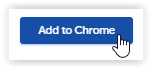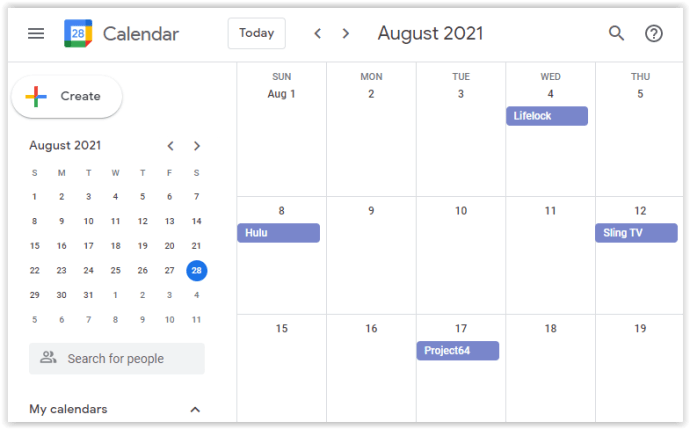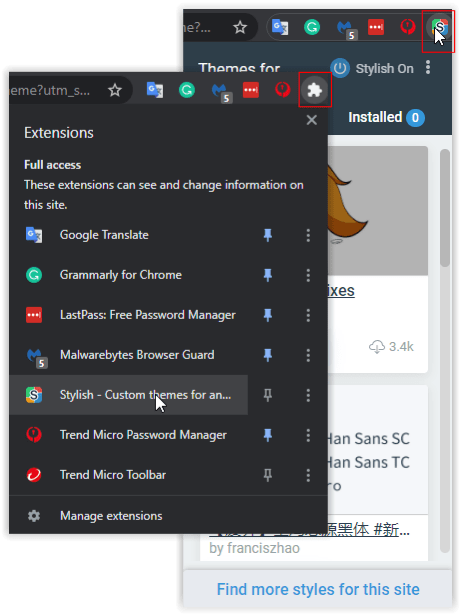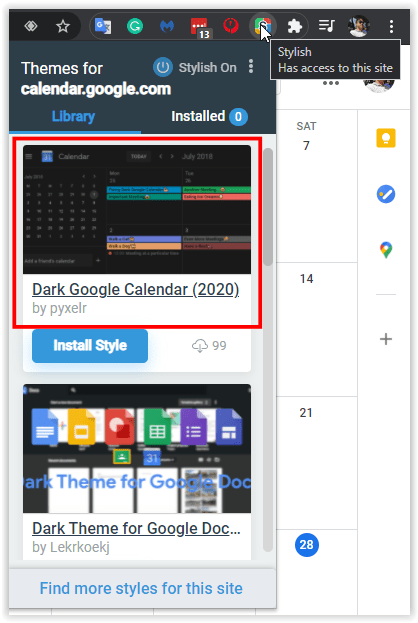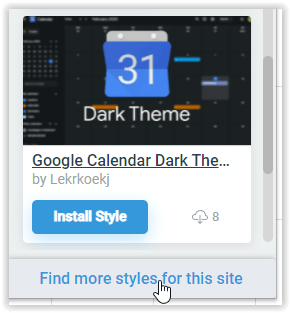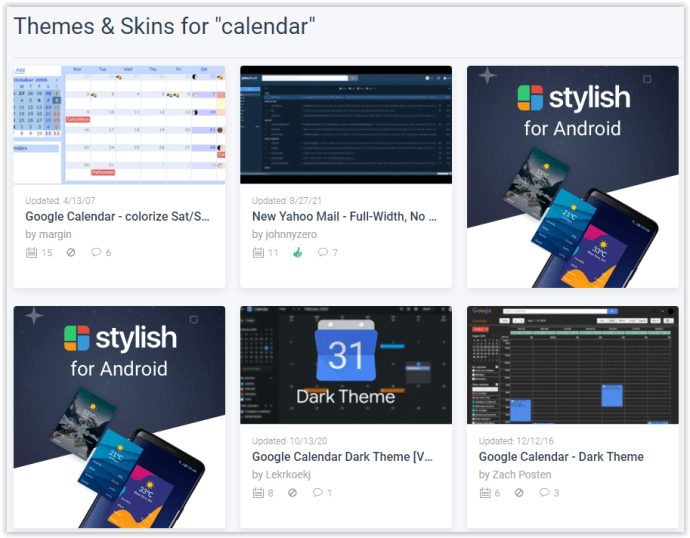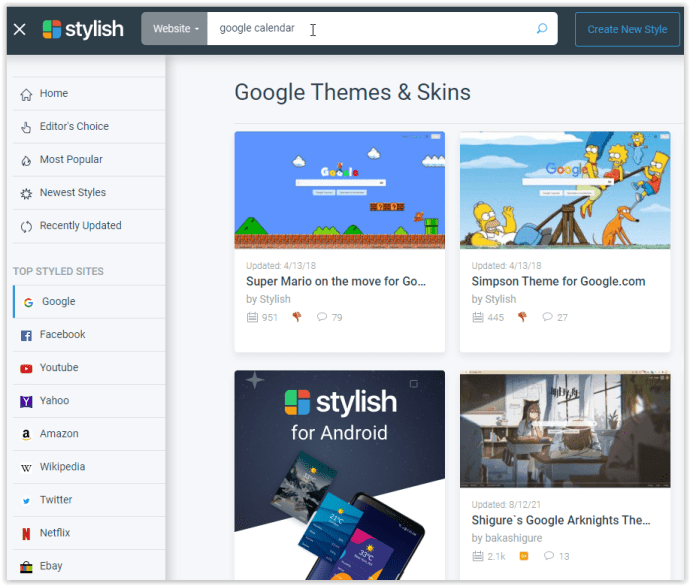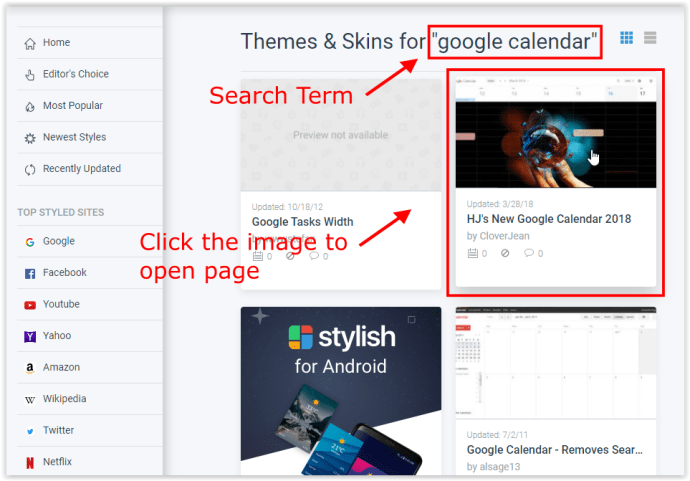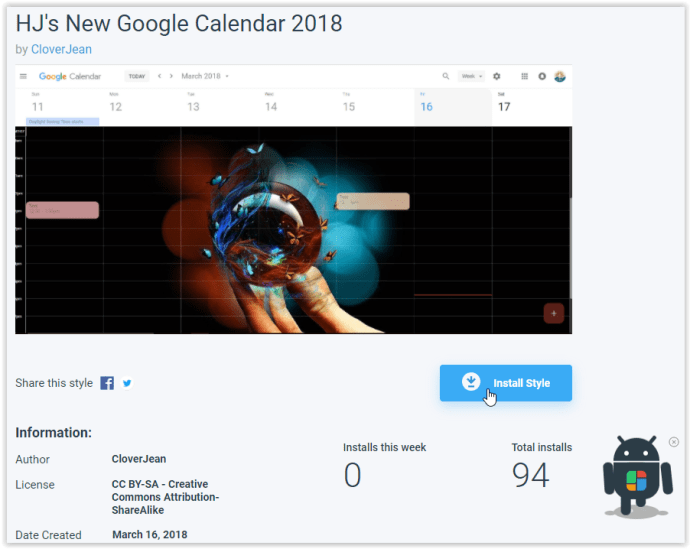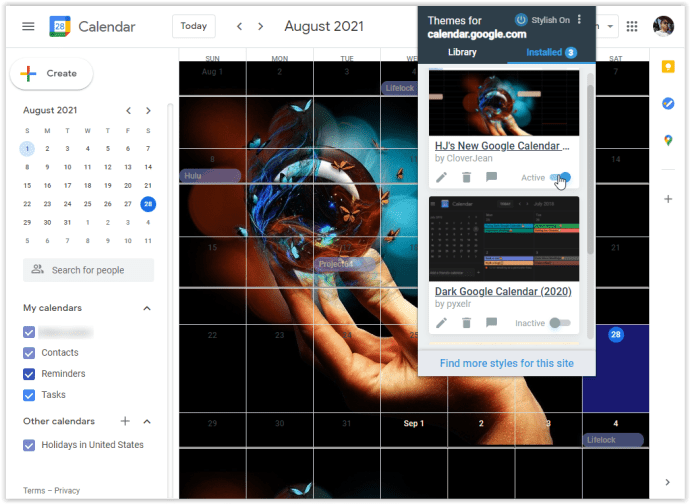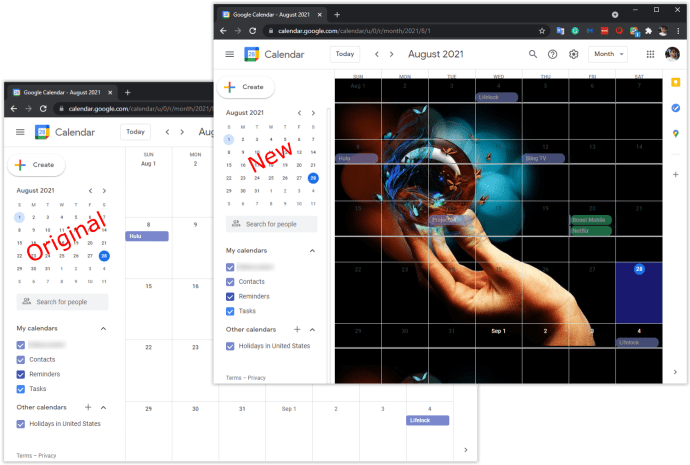很长一段时间以来,向您的 Google 日历添加背景图像一直很容易。您所要做的就是使用 Google 在 Google 日历设置中提供的实验室功能。遗憾的是,谷歌出于某种原因决定停用实验室功能,让我们无法快速简便地更改背景图像。 Google Labs 是一个测试/实验程序,允许您使用各种 Google Apps(例如 Gmail 和日历)中的功能和选项。某些功能可用于多个应用程序,而其他功能则没有。

无论如何,仅仅因为实验室功能消失并不意味着您可以使用一些技巧。要立即添加背景图片,Google 日历用户需要寻求第三方帮助。
使用 Chrome 扩展程序将背景图像添加到 Google 日历
由于谷歌实验室消失,向谷歌日历添加背景图像的唯一方法是使用 Chrome 浏览器和第三方扩展程序。这是前三名。
自定义日历背景 Chrome 扩展

一个可以帮助您为 Google 日历背景增添趣味的 Chrome 扩展程序是恰如其分地命名的自定义日历背景。您可以添加全背景图像来为应用程序增添趣味,并随时根据需要赋予其不同的外观。
- 转到自定义日历背景并单击 “添加到 Chrome “ 点击页面右上角的按钮进行安装。
- 安装后,点击谷歌浏览器右上角的图标,然后选择 “选项 . “
- 单击您的首选显示选项:
- 单张图片 – 这是一张静态图像,您可以将其设置为背景图像。除非您直接更改图像,否则图像不会更改。
- 每月图片 – 此选项允许您为一年中的每个月设置不同的图像。
- 将您选择的图像添加到相应的输入框中。
- 您需要输入(或复制并粘贴)图片的 URL。
- 添加完图像后,单击 “保存” 屏幕右下角的按钮。
- 现在,当您登录 Google 日历帐户时,您会看到日历背后的图像背景。
当涉及到视觉感知时,最好选择不太嘈杂的图像,因为这使得日历难以查看。为了让眼睛更舒服,请坚持使用包含单一调色板的图像,例如自然场景。
G-calize Chrome 扩展

G-calize 提供的功能更加独特。扩展名 不允许您自定义您的 Google 日历背景图像,而是允许您更改个别日子的背景颜色和字体 一周中的。像这样的扩展是为那些想要避免分散注意力的图像但仍想添加一点色彩的人设计的。这种自定义 Google 日历背景的方法提供了一种替换白色默认设置的丰富多彩的方式。 G-calize 让眼睛更容易区分一周中的每一天。
- 前往 G-calize 并点击蓝色 “添加到 Chrome ”按钮进行安装。
- 安装后,右键单击地址栏右侧的扩展程序图标,然后选择 “选项 .”
- 您会在左侧菜单上看到两个选项卡:
- 一周中的天 :改变一周中每一天的字体和背景颜色。您可以使用调色板中预定义的颜色之一或自定义您自己的颜色。
- 假期 :选择假期并更改颜色和字体,直到您满意为止。如果您已经有日历,您甚至可以导入日历。
- 完成更改颜色设置后,只需滚动到底部并选择 “保存.” 变化应该是即时的。
- 再次访问您的 Google 日历页面(或刷新它),您会注意到您创建的新外观。
随着时间的推移,您会习惯于自己的颜色表示方案,并知道要将事件添加到一周中的哪一天,例如星期日和星期三。
时尚的 Chrome 扩展

Stylish 是一款出色的 Google Chrome 扩展程序,可让您将多种样式应用于任何网站,而不仅仅是 Google 日历。 Stylish 也有针对 Mozilla Firefox 的扩展。
- 转到时尚并单击蓝色 “添加到 Chrome 。”按钮。
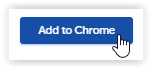
- 转到谷歌日历。
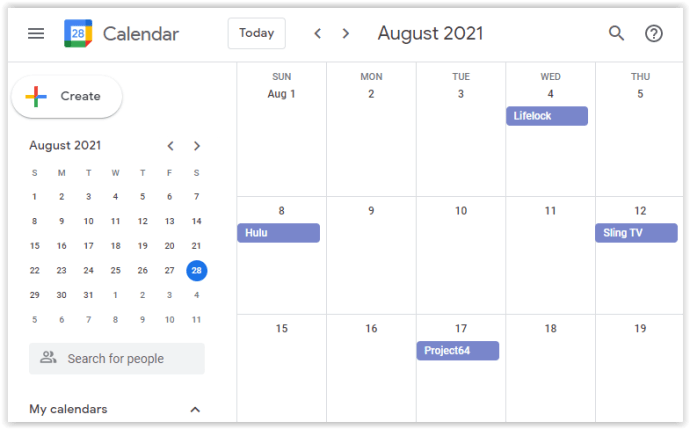
- 左键单击 “时髦的 扩展图标” 在地址栏的右上角找到,该地址栏可能会在 Google 扩展程序图标中显示为未固定。
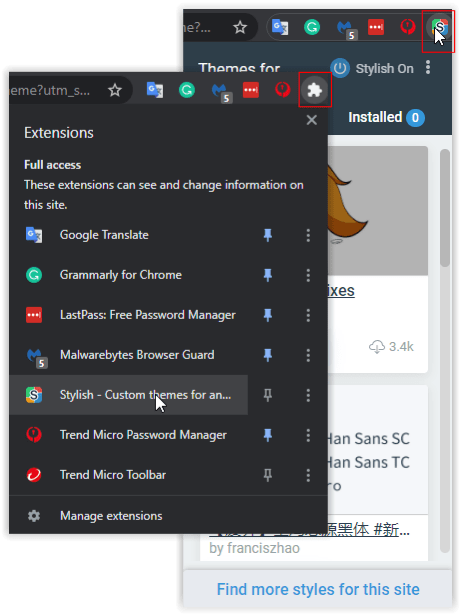
- 您会看到 Google 日历的可用主题列表。这些选择只是 URL 的少数主题,有些并不适用。
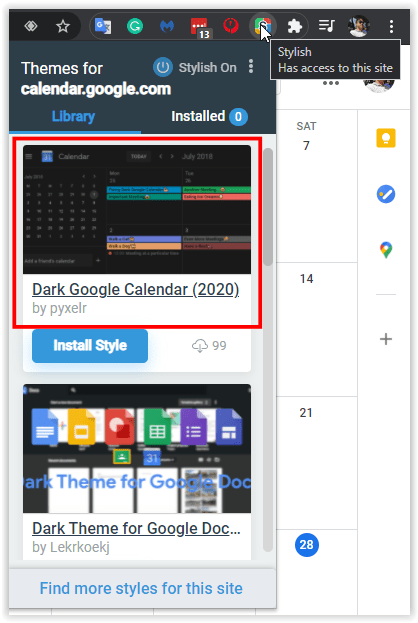
- 如需更多 Google 日历背景,请点击 “查找不同网站的样式“ 链接位于列表底部。
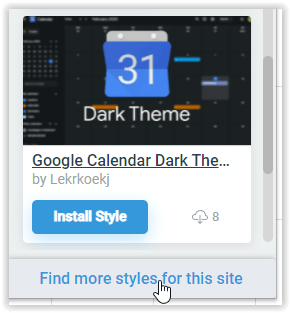
- 出现可供选择的整个主题库,但它并不特定于 Google 日历选项。你必须搜索。
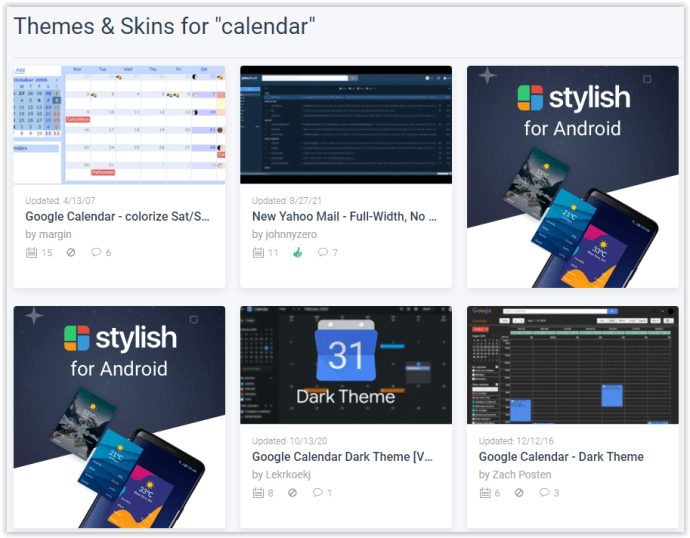
- 在 Stylish 网页的搜索栏中,输入 “谷歌日历” 并按下 “进入” 或点击 “搜索图标” (放大镜)。
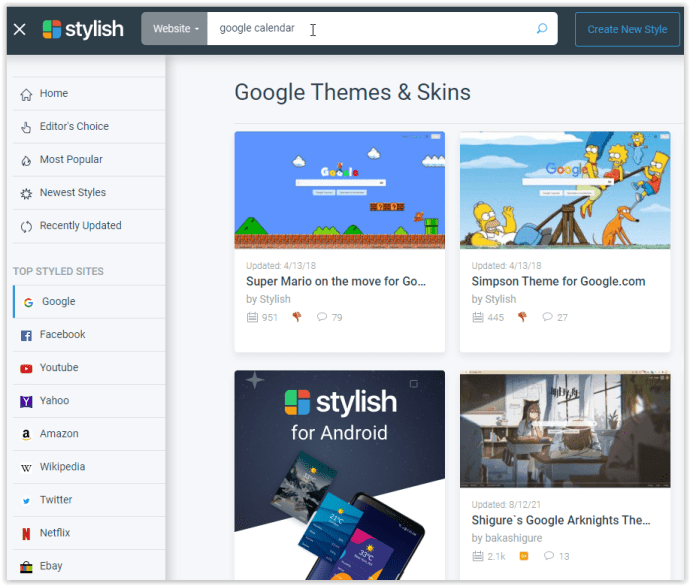
- 结果并不完美,但您可以对列表进行排序以查找 Google 日历背景。如果您看到喜欢的样式,请单击图像以打开其页面。
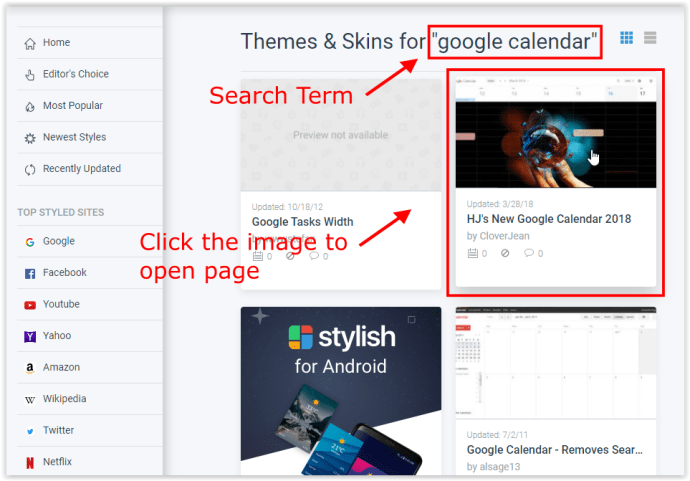
- 在所选背景的页面中,选择 “安装风格” 在图像示例下方找到的按钮。
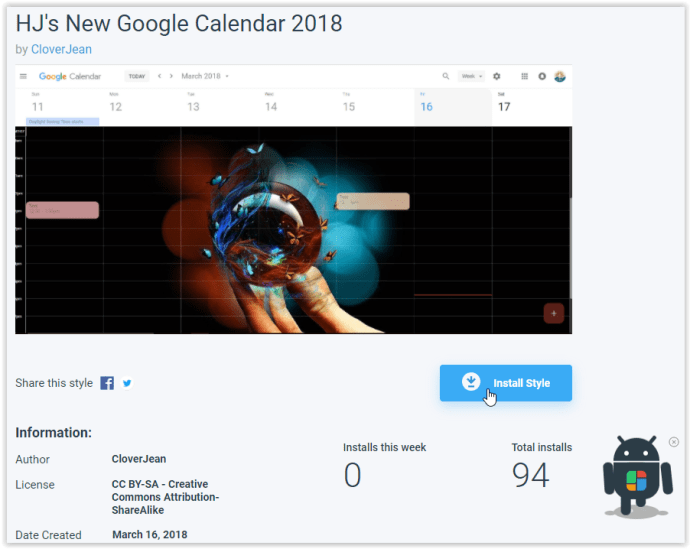
- 在 Google 日历上,左键单击 “手写笔” 浏览器中的扩展图标(右上角),选择 “已安装” 标签,然后滑动 “积极的” 将所选背景的滑块向右滑动以将其打开。在某些情况下,您可以同时执行多个主题或皮肤。
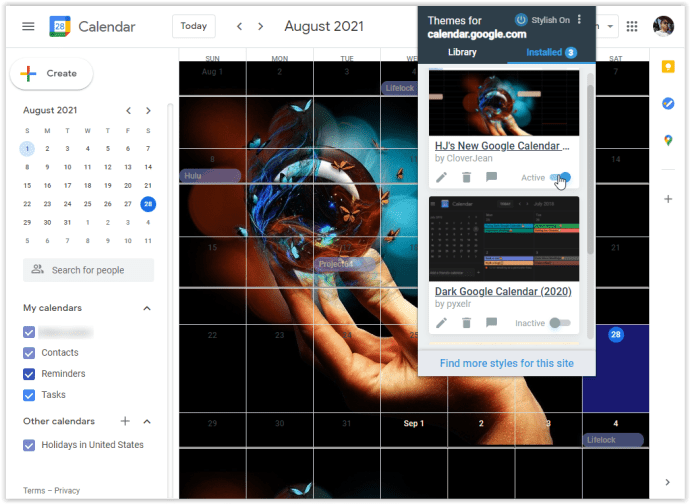
- 刷新 Google 日历,您的背景或其他图像应该会出现。
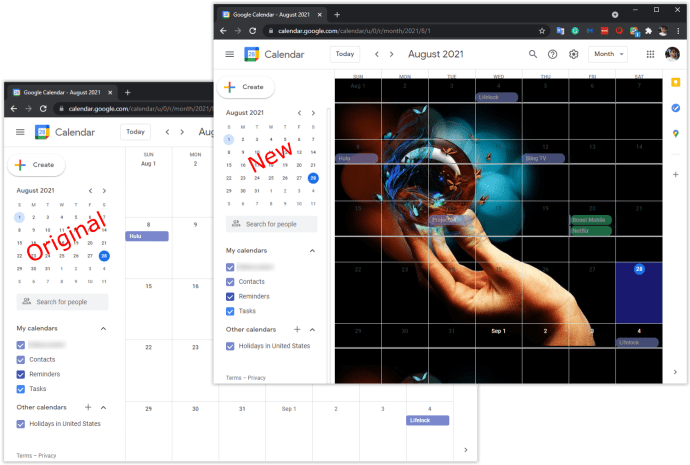
您的 Google 日历不仅会适应所选的样式,而且所有其他允许 Stylish 更改主题的网站也会适应。
在某些情况下,在浏览 Google 日历的背景/主题时,手写笔的加载速度似乎有点慢。打开浏览器顶部的扩展选项时,已安装的列表显示有点缓慢。
在寻找背景时,Stylus 扩展程序的搜索功能有点偏离,因为它列出的搜索词多于您请求的搜索词。无论如何,如果您耐心浏览,您会发现一些非常酷的 URL 主题/背景,包括“Google 日历”(calendar.google.com)。